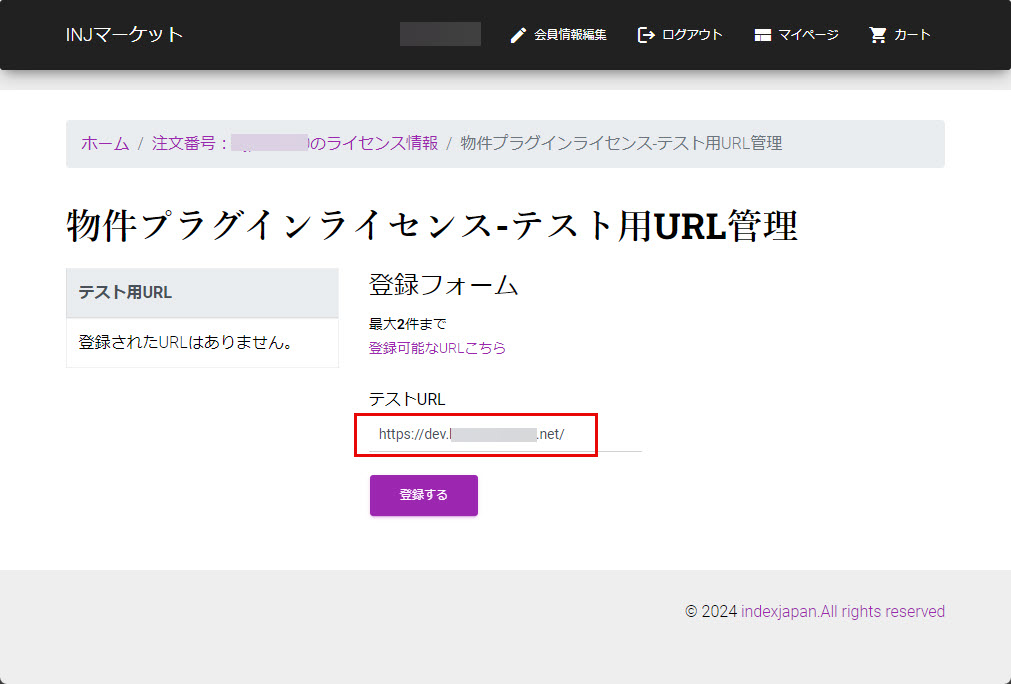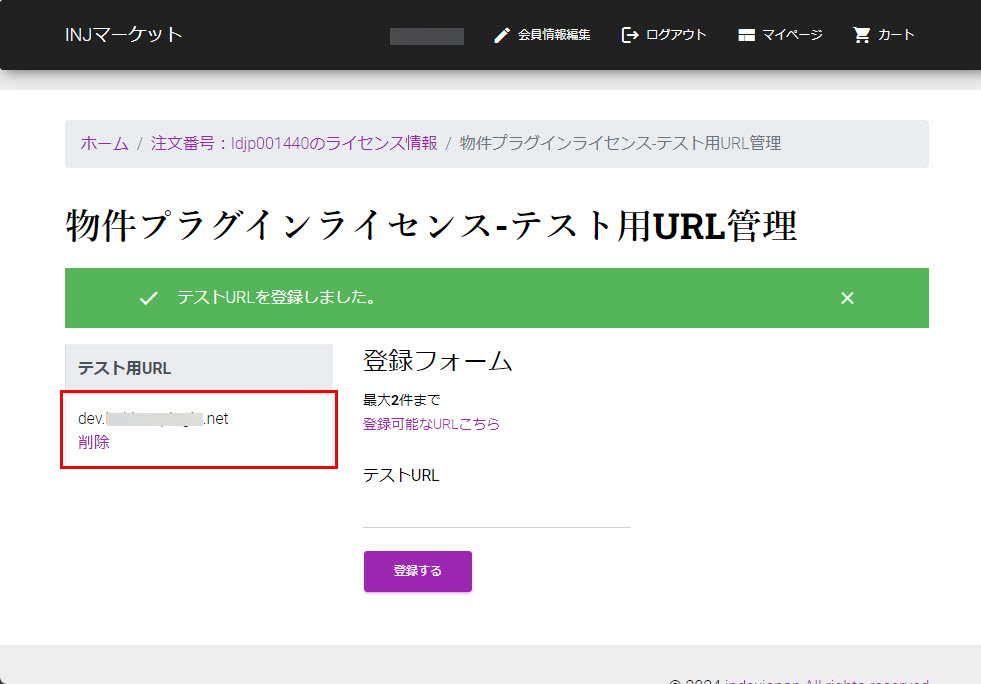物件プラグイン-3点セット
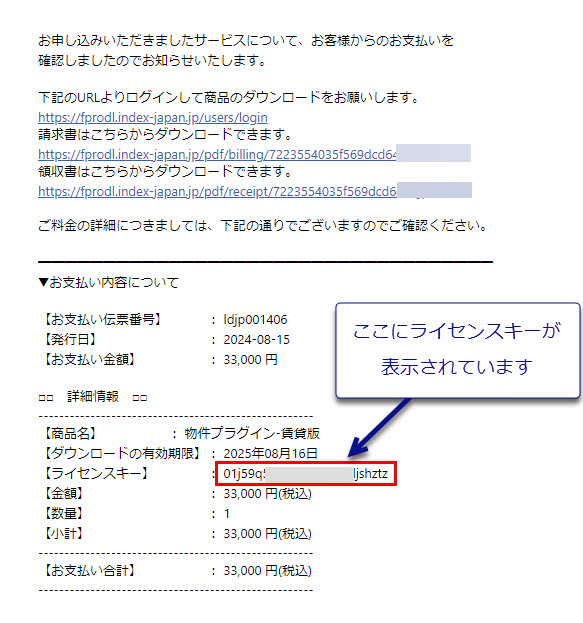
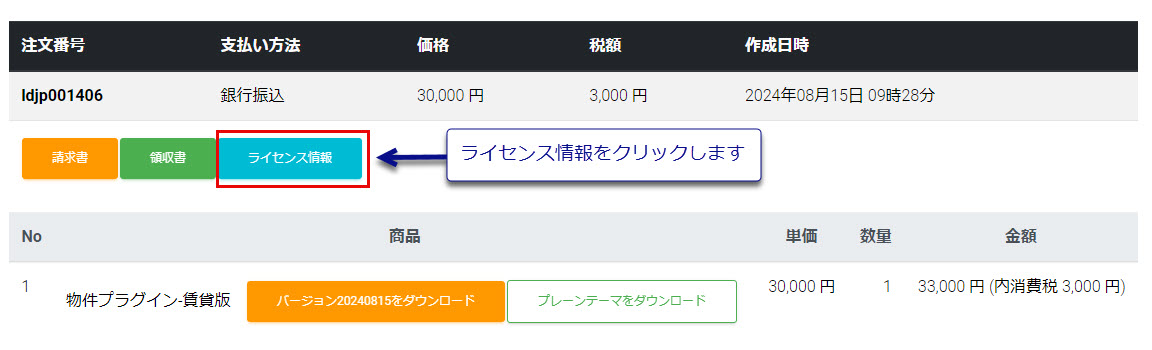


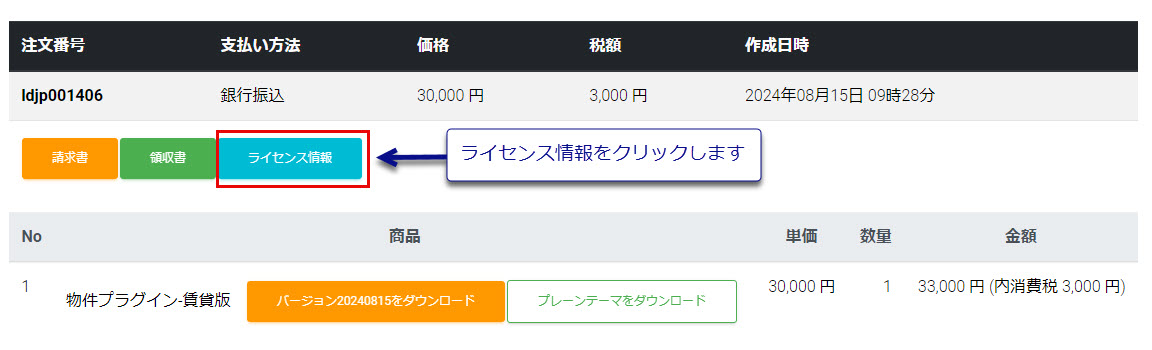
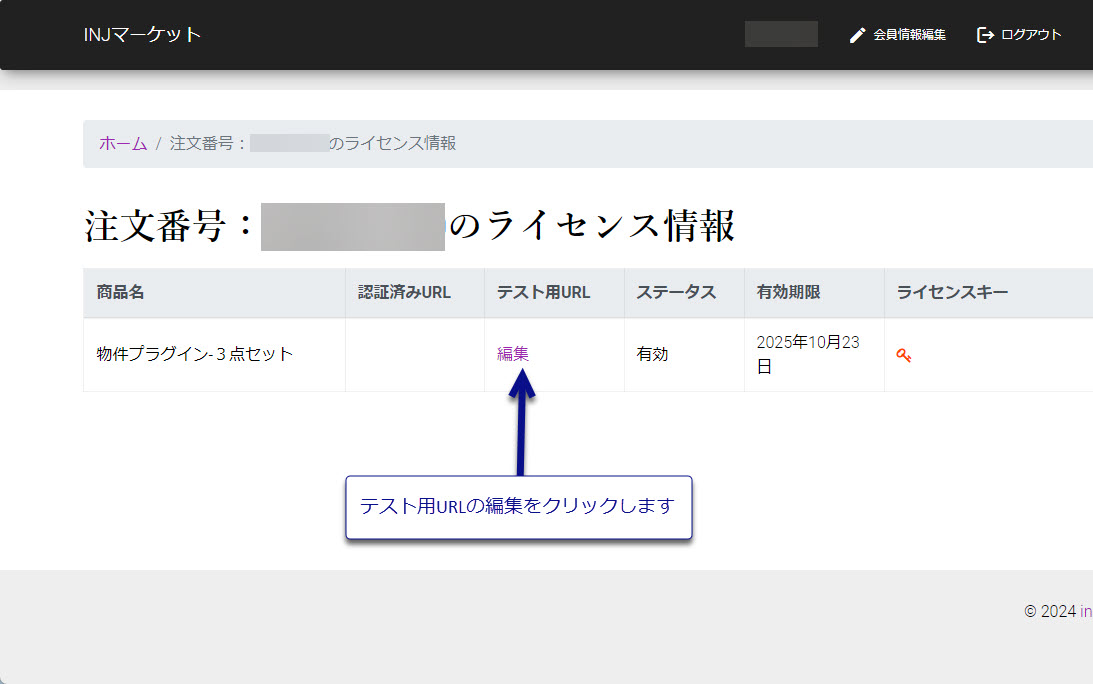
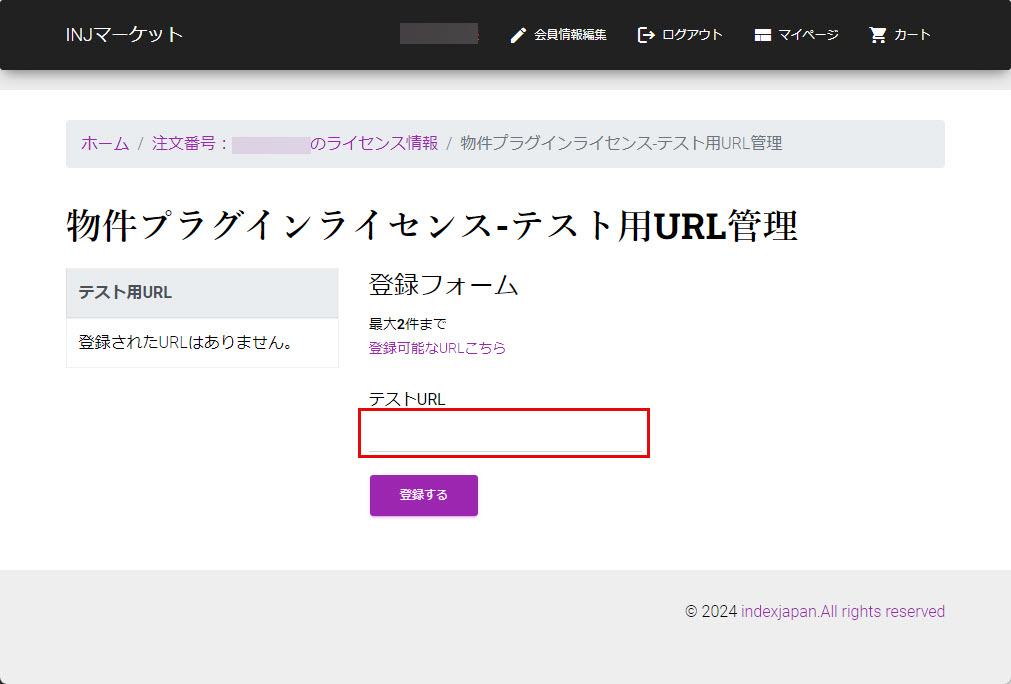
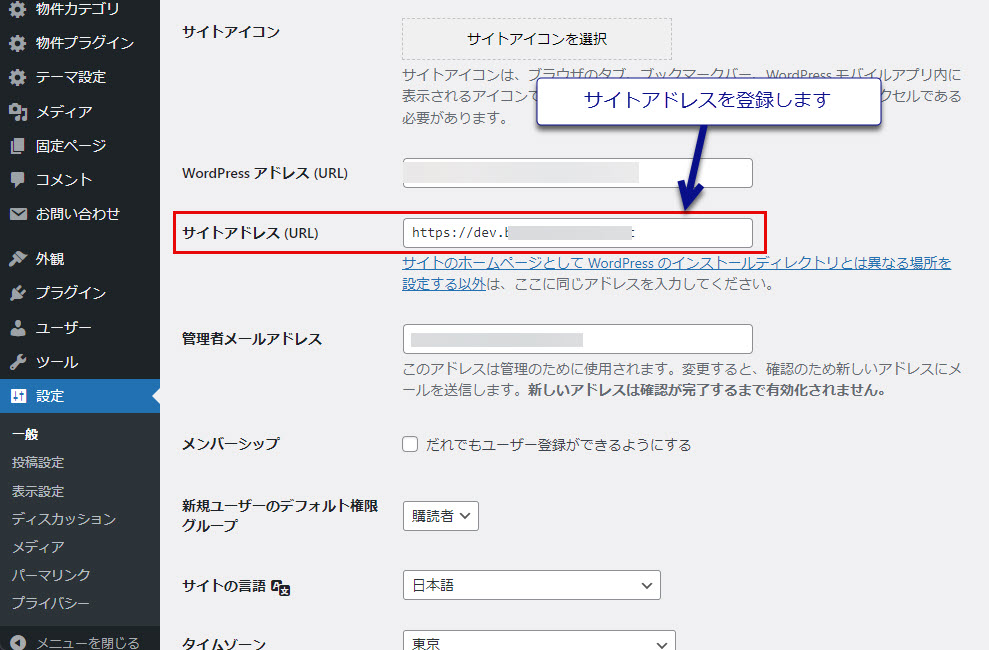
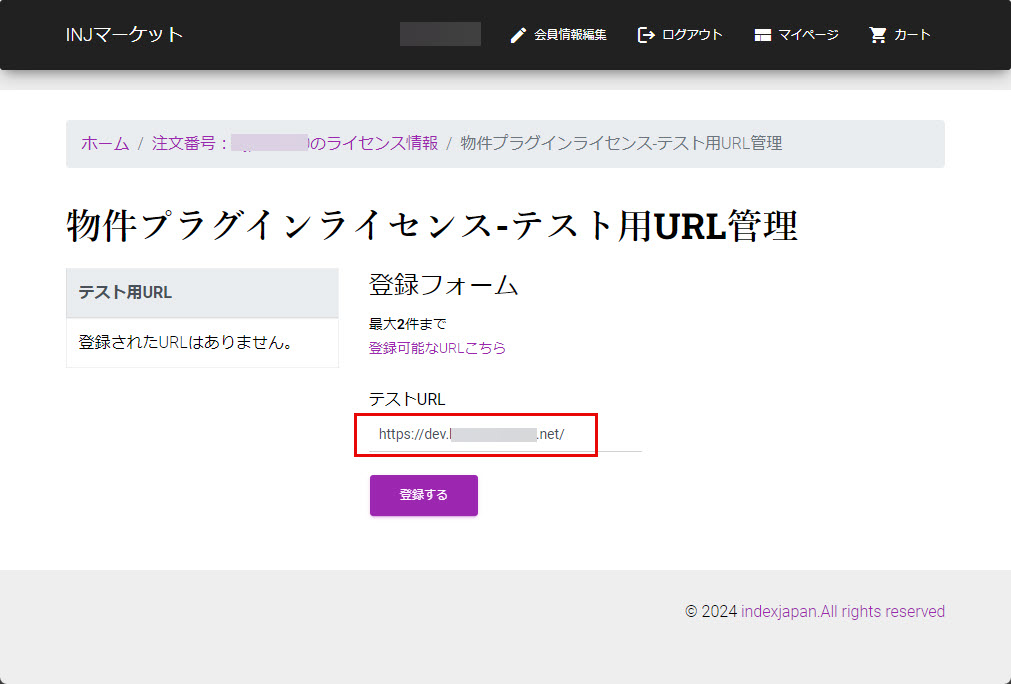
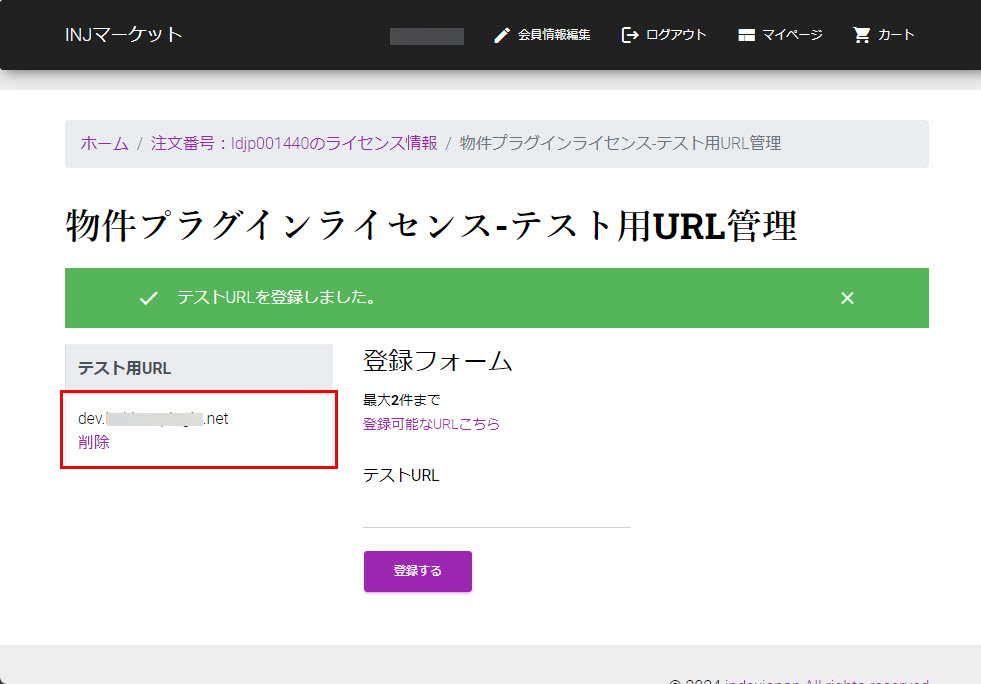
物件プラグインのライセンスの有効化
1.ライセンスキーの入手
物件プラグインのライセンスの有効化の手順についてご説明します。物件プラグインのライセンスキーは下記の2種類の方法で調べることができます。
- 1-1.物件プラグインの購入完了通知メール
- 1-2.マイページ
1-1.物件プラグインの購入完了通知メール
件名が【INJマーケット】商品購入代のお支払いありがとうございました というメール内に記載されています。
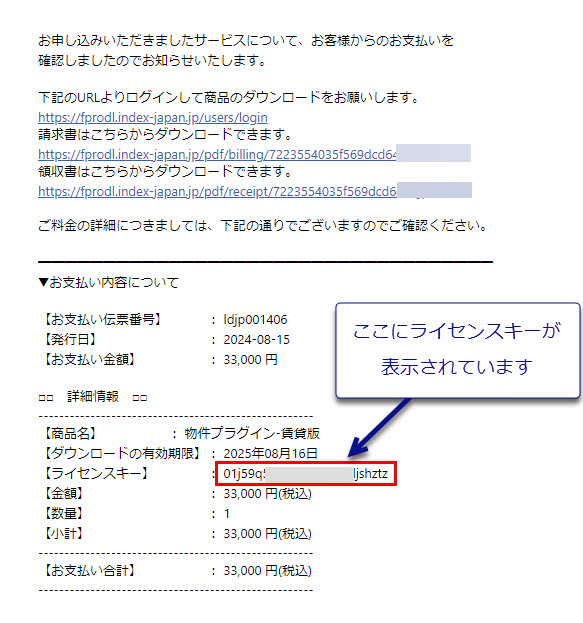
1-2.マイページ
マイページの購入履歴からライセンスキーを調べる手順です。
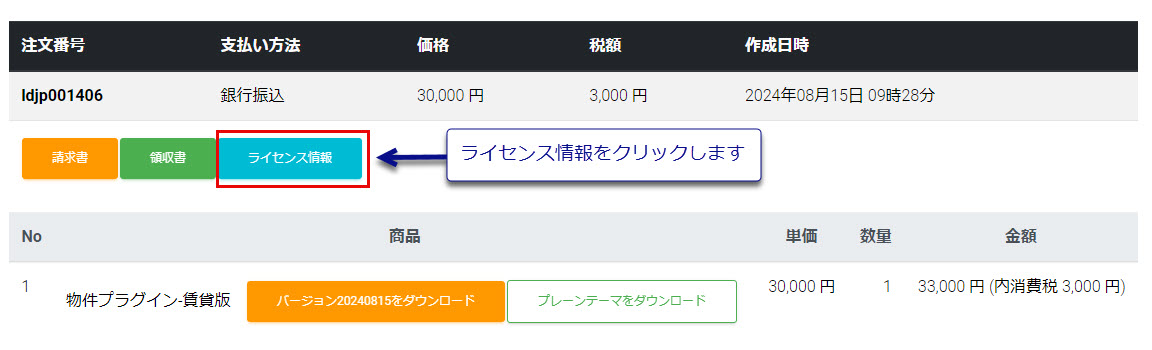


2.ライセンスキーの登録
物件プラグインのライセンスキーを登録して、物件を管理できるようにします。
サイドメニューの「物件プラグイン」ー>「ライセンス」をクリックするか、画面上部に表示されている「ライセンス認証ページへ」のリンクをクリックします。
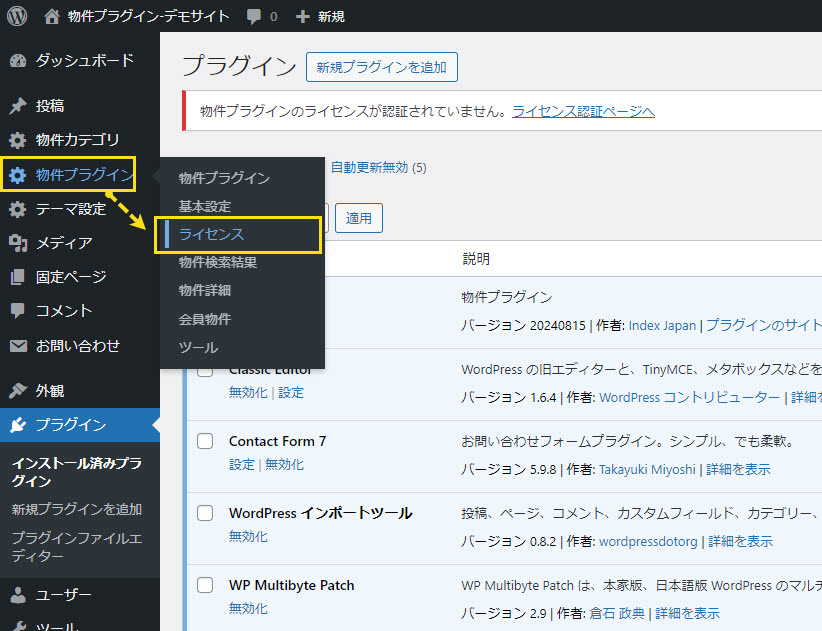
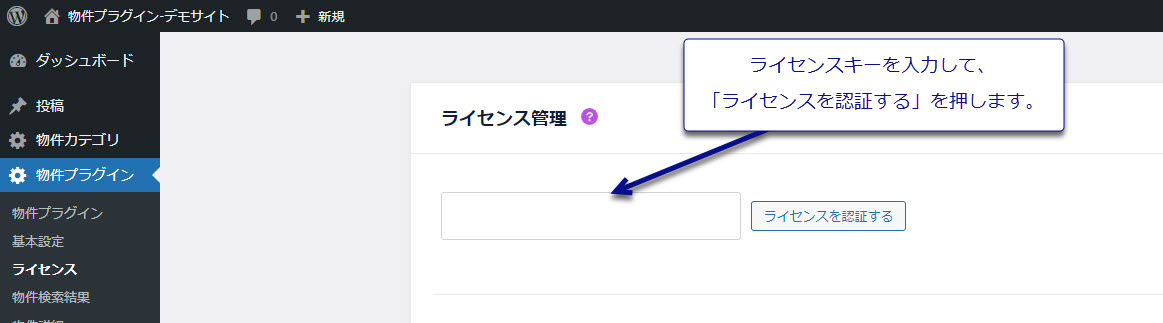
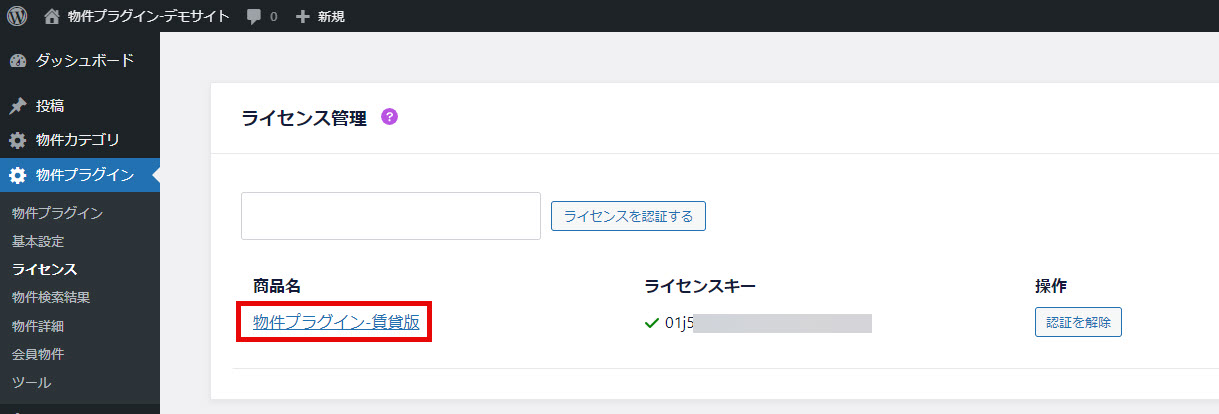
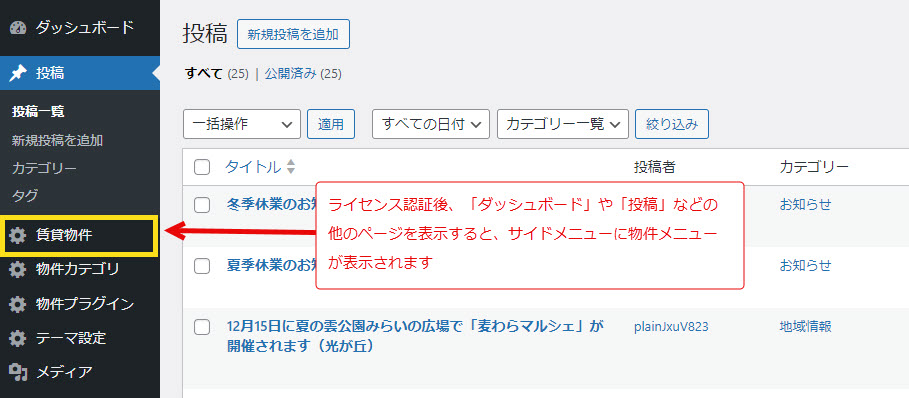
3.ライセンスキーをテスト環境・開発環境で利用する
3-1.テスト開発・開発として登録できるURL一覧
物件プラグインでは1つのライセンスで最大で2つのURLをテスト用、開発用サイトのURLをテストURLとして登録できます。
ただし、登録できるのは下記のテスト用と分かる以下の形式URLだけです。
| 説明 | 例 |
|---|---|
| 先頭がlocalで始まる | http://localhost http://localhost:8080 http://local.sample.com |
| 先頭がdevで始まる | https://dev.sample.com http://dev1.sample.com https://dev2sample.com |
| 先頭がstagingで始まる | https://staging.sample.com http://staging1.sample.com https://staging2sample.com |
| 先頭がtestで始まる | https://test.sample.com http://test1.sample.com https://test2sample.com |
| 先頭がdebugで始まる | https://debug.sample.com http://debug1.sample.com https://debug2sample.com |
※登録するURLはhttpとhttpsを区別しません。例えばhttp://test.example.comとhttps://test.example.comを登録したい場合はどちらか一方を登録すれば両方とも利用できます。
3-2.テスト環境・開発環境のライセンスキーの登録手順
2.ライセンスキーの登録と同じ手順で登録を行うと、条件にマッチしたURLの場合は自動的にテストURLとして登録されます。
また、マイページのライセンス情報ページからでも行えます。
3-3.マイページでのテストURLの登録手順
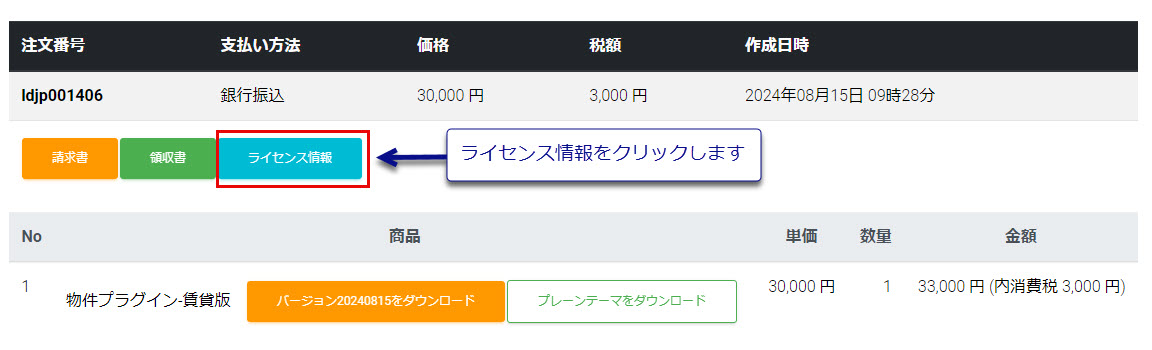
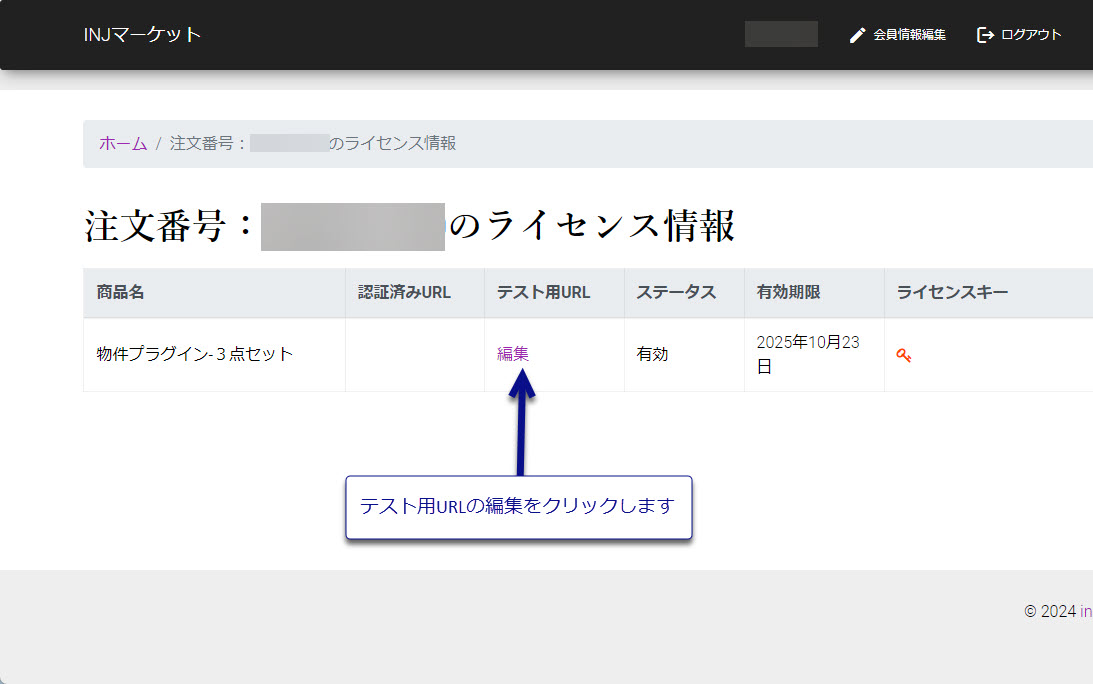
テストURL欄に入力するのは、
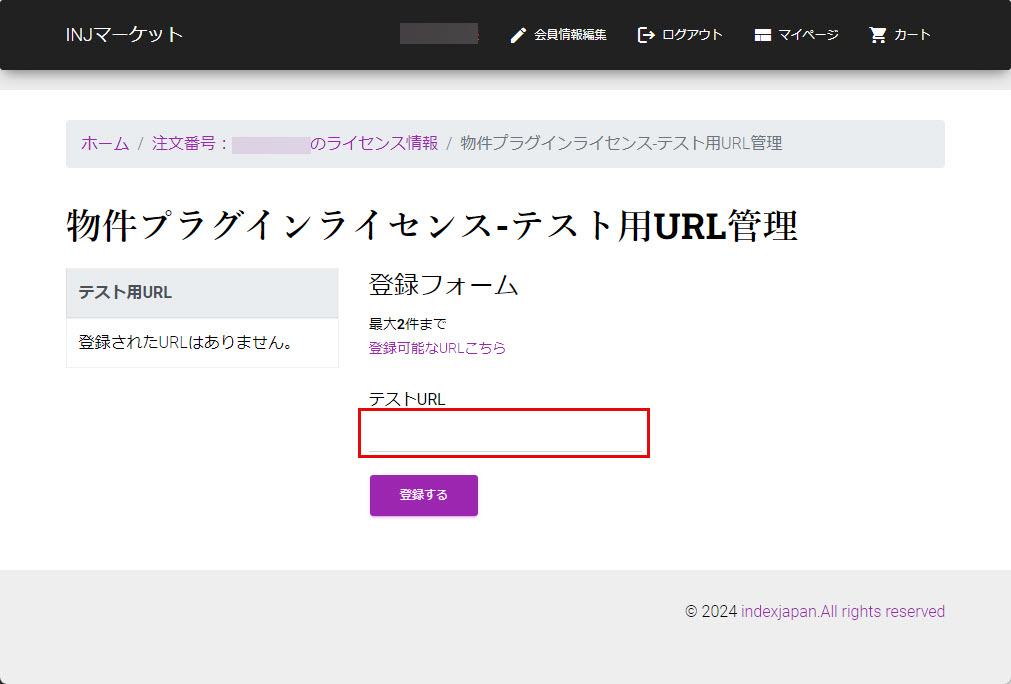
ワードプレスの「設定」ー>「一般」画面のサイトアドレスです。
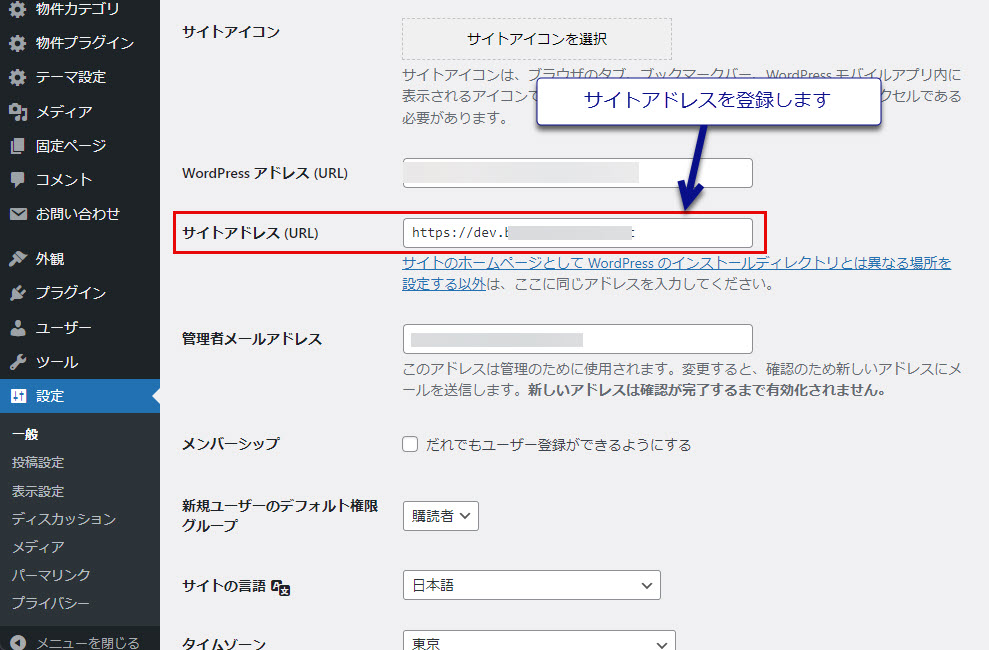
以下のようにテストURLにワードプレスのサイトアドレスを入力します。